Cómo arreglar la velocidad de audio de WhatsApp en dispositivos móviles y de escritorio
Atrás quedaron los días de confiar en los mensajes de texto para comunicarse. Hoy tenemos todas las formas de comunicación como stickers, emojis, gifs y mensajes de voz. Cuando se trata de mensajes de voz, WhatsApp facilita que los usuarios aceleren la velocidad de los mensajes de voz. Puede que a algunos no les guste el cambio. Puede arreglar fácilmente la velocidad de audio de WhatsApp en dispositivos móviles y computadoras.

Entre todos los tipos de mensajes, los correos de voz están ganando terreno en estos días. Son fáciles de usar para los usuarios y eliminan la molestia de escribir mensajes largos.
WhatsApp, siendo la aplicación de mensajería instantánea más grande, ha agregado herramientas útiles para administrar los mensajes de voz. En ocasiones, es posible que desee acelerar los comandos de voz o reducir su velocidad para escuchar con claridad. El único problema es que WhatsApp la guarda como la velocidad de reproducción de audio predeterminada y la usa para todos los mensajes de voz.
Cubriremos los cuatro sistemas operativos, incluidos Mac, Windows, iPhone y Android, y corregiremos la velocidad del audio. Comencemos con las aplicaciones móviles de WhatsApp. ¿Vamos allá?
Aplicación WhatsApp para iOS
WhatsApp usa una interfaz diferente en iPhone y Android. Si tiene un problema de velocidad de audio en su iPhone, los pasos anteriores deberían ayudarlo a solucionarlo.
 ¿Qué es UAC en Windows 10 y cómo deshabilitarlo?
¿Qué es UAC en Windows 10 y cómo deshabilitarlo?Paso 1: Abre WhatsApp en iPhone.
2do paso: Abre una conversación cuyo correo de voz quieras escuchar.
Paso 3: Accede al mensaje de voz recibido.
Paso 4: Presione el botón de reproducción y verifique la velocidad actual de la burbuja de chat. Esto es lo que significan.
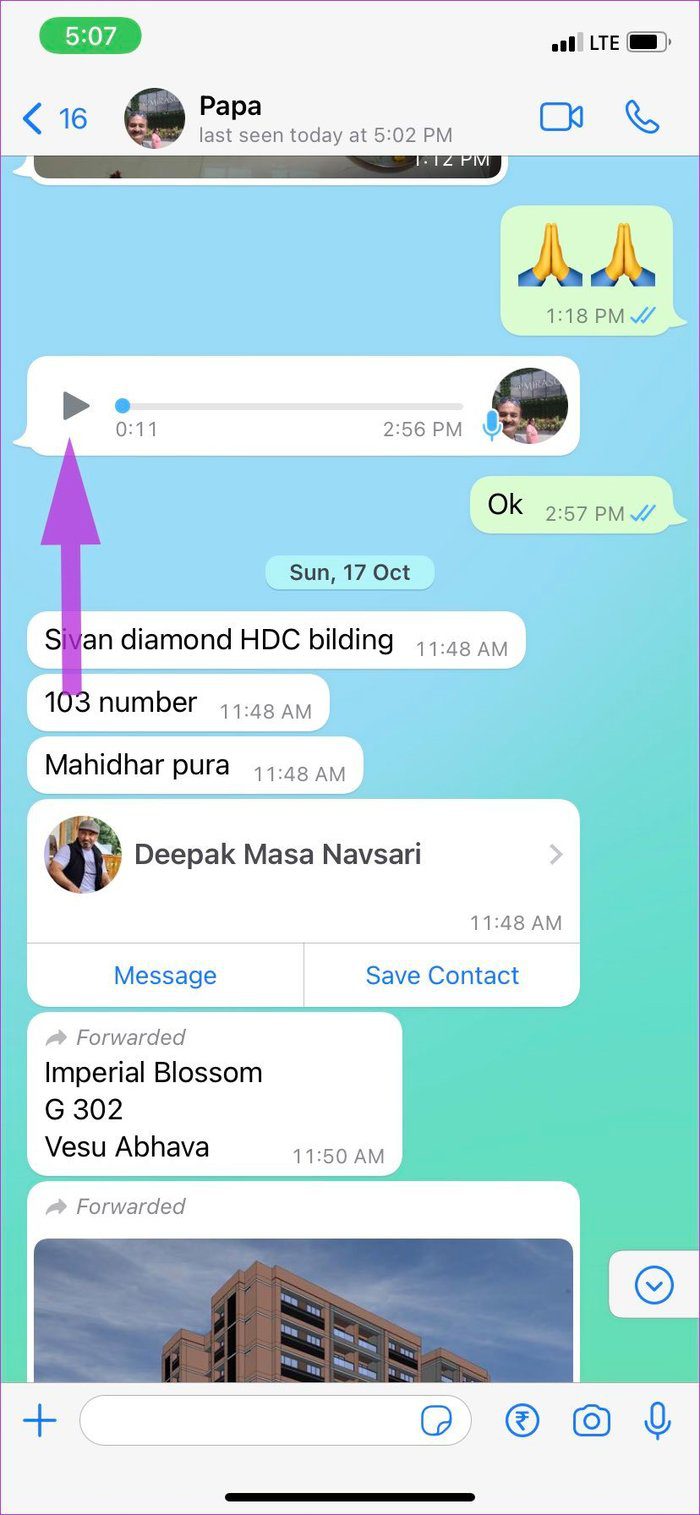

1 vez – 1x significa que WhatsApp reproducirá el correo de voz a velocidad normal.
1.5x – 1,5x indica que el mensaje se reproducirá a una velocidad de 1,5x.
Lee También Cómo conectar Jabra Elite 85t a una computadora portátil, iPhone y MacBook
Cómo conectar Jabra Elite 85t a una computadora portátil, iPhone y MacBook2x – 2x señala que WhatsApp reproducirá el mensaje al doble de velocidad.
Si el correo de voz muestra 1.5x o 2x, WhatsApp leerá el correo de voz más rápido. Esto puede causar molestias al escuchar el mensaje.
Puede presionar 1.5x y acelerará el audio a 2x. Vuelva a pulsar 2x y volverá a la velocidad normal de 1x. No hay forma de ralentizar un mensaje de voz de 1x a 0,5x.
Aplicación WhatsApp para Android
El truco para arreglar la velocidad de audio de WhatsApp en Android sigue siendo el mismo. Dado que utiliza una interfaz de usuario ligeramente diferente, veamos los pasos en acción.
Paso 1: Accede a WhatsApp en Android.
2do paso: Abre un chat.
Lee También Los 6 mejores videojuegos de dominio público para jugar gratis ahora
Los 6 mejores videojuegos de dominio público para jugar gratis ahoraPaso 3: Accede al mensaje de voz de WhatsApp.
Paso 4: Lea el mensaje, presione 1.5x o 2x y vuelva a 1x para obtener una velocidad de audio normal.
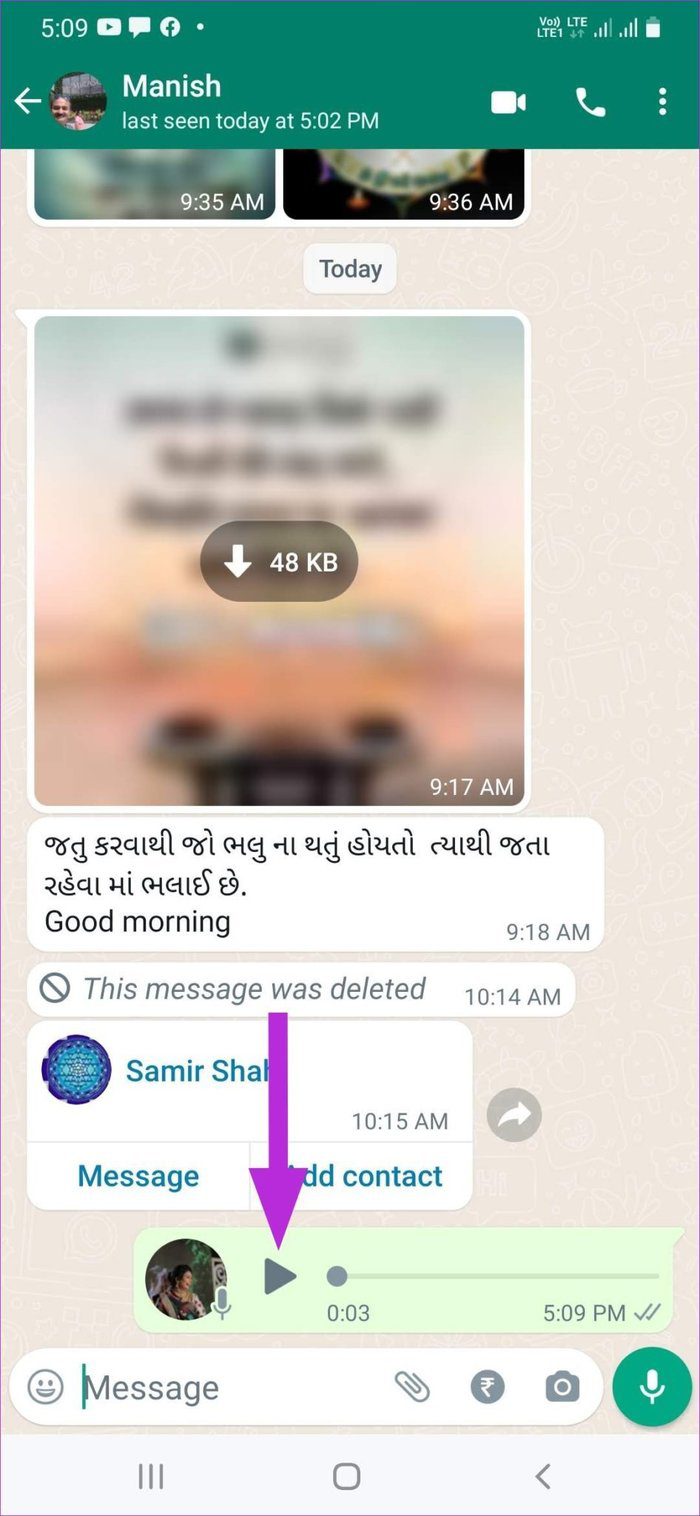
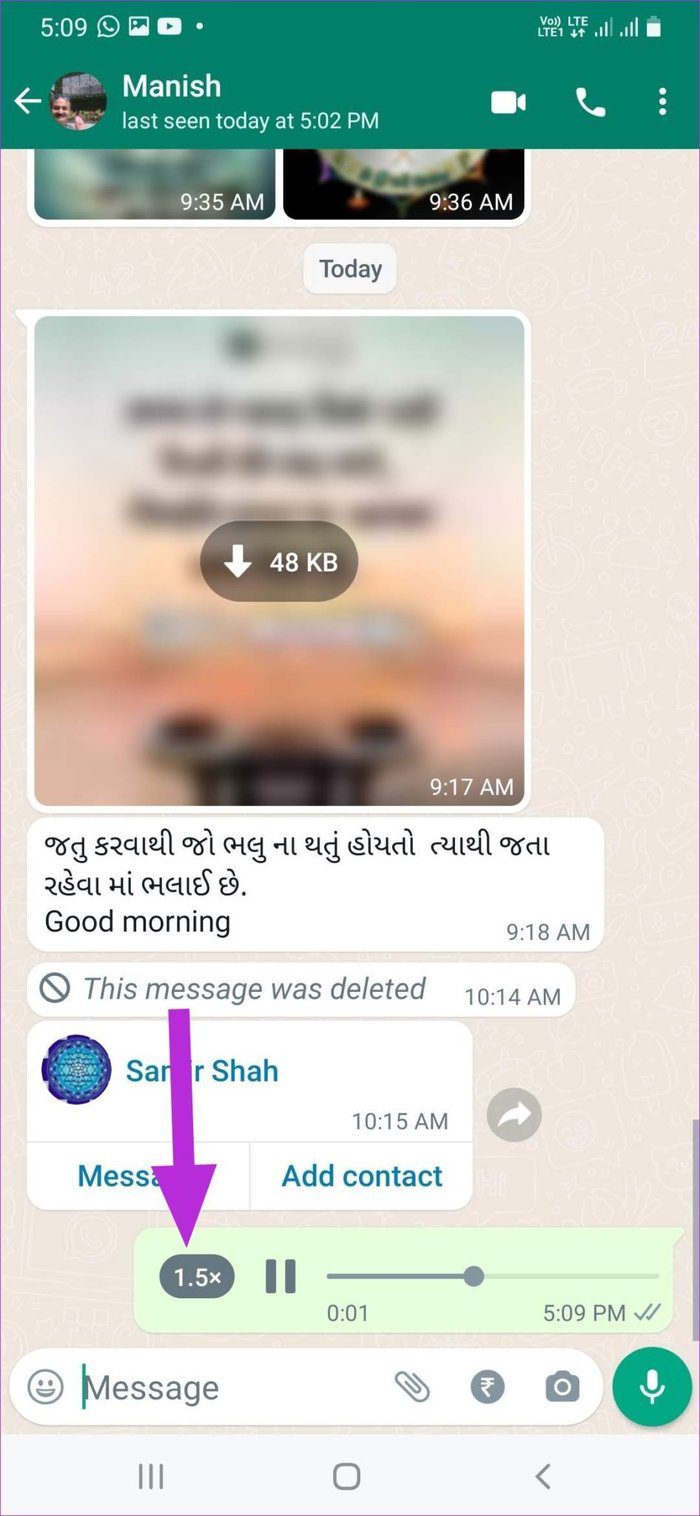
Con WhatsApp, cuando cambia la velocidad del audio una vez, el servicio usa la misma velocidad para todos los mensajes de voz.
Aplicación WhatsApp para Mac
WhatsApp implementó el mismo truco de velocidad de audio en las aplicaciones de escritorio. Si está utilizando WhatsApp en el escritorio (ahora tenemos más razones por las que WhatsApp es compatible con varios dispositivos), puede usar el siguiente truco y corregir la velocidad del audio en el escritorio de WhatsApp.
Paso 1: Abre WhatsApp en Mac.
2do paso: Abre una conversación que quieras escuchar o enviar un mensaje de audio.
Lee También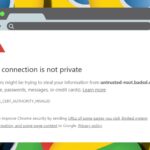 Las 7 formas principales de arreglar su conexión no es privada en Chrome
Las 7 formas principales de arreglar su conexión no es privada en ChromePaso 3: Los botones 1x, 1.5x o 2x no aparecerán hasta que escuche el mensaje.
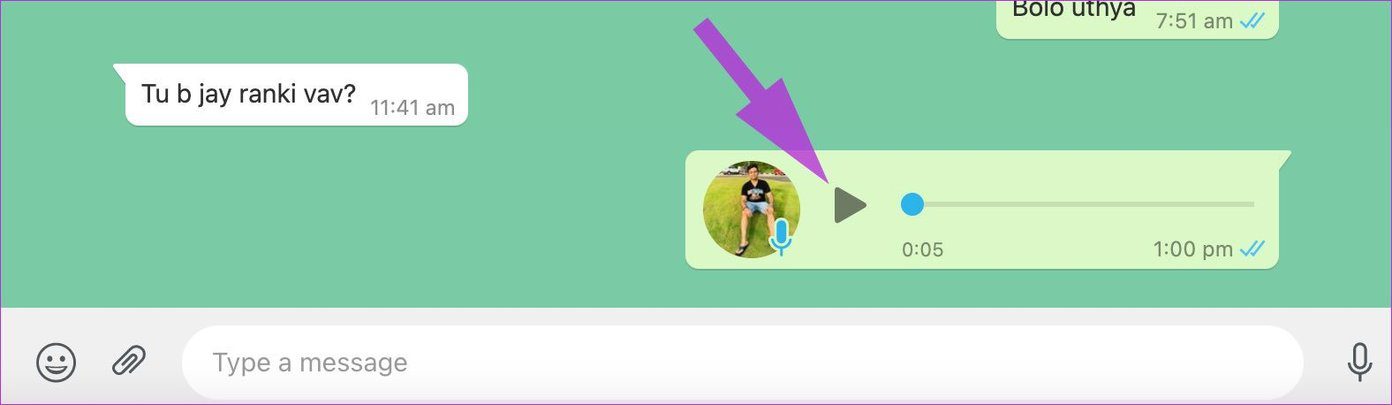
Paso 4: Presione el botón Reproducir y haga clic en 1.5x o 2x para volver a la velocidad 1x.
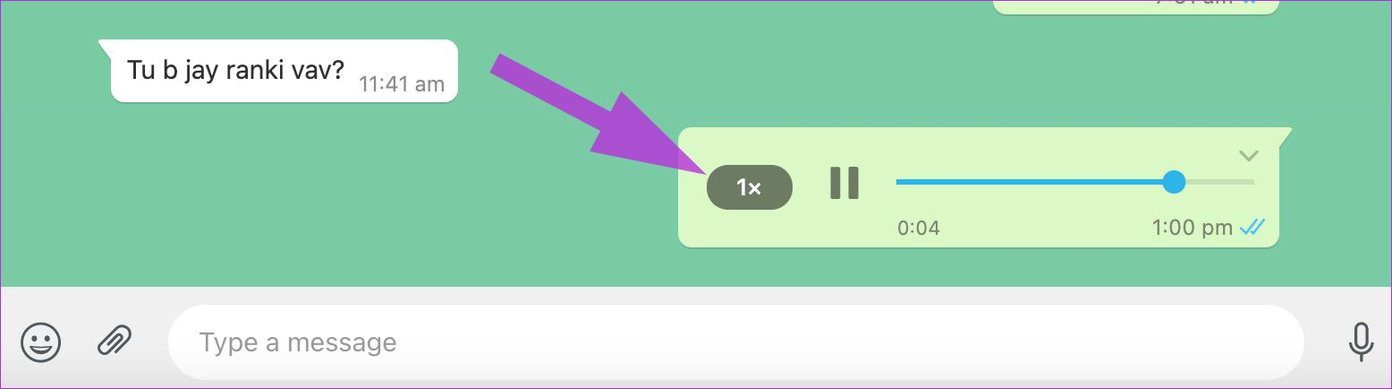
Una vez que configure 1x para la velocidad de audio, WhatsApp la guardará como la preferencia predeterminada y usará la misma velocidad de audio al enviar un mensaje de voz.
Velocidad de audio fija en la aplicación WhatsApp para Windows
WhatsApp para Windows también admite diferentes velocidades de audio para mensajes de voz. También funciona bien con múltiples dispositivos. Esto es lo que debe hacer.
Paso 1: Inicie WhatsApp en Windows.
2do paso: Abre cualquier conversación y escucha un mensaje de voz.
Lee También Cómo conectar dos o más computadoras a un solo monitor
Cómo conectar dos o más computadoras a un solo monitorPaso 3: Presione 1.5x o 2x mientras suena el correo de voz y cambiará a 1x.
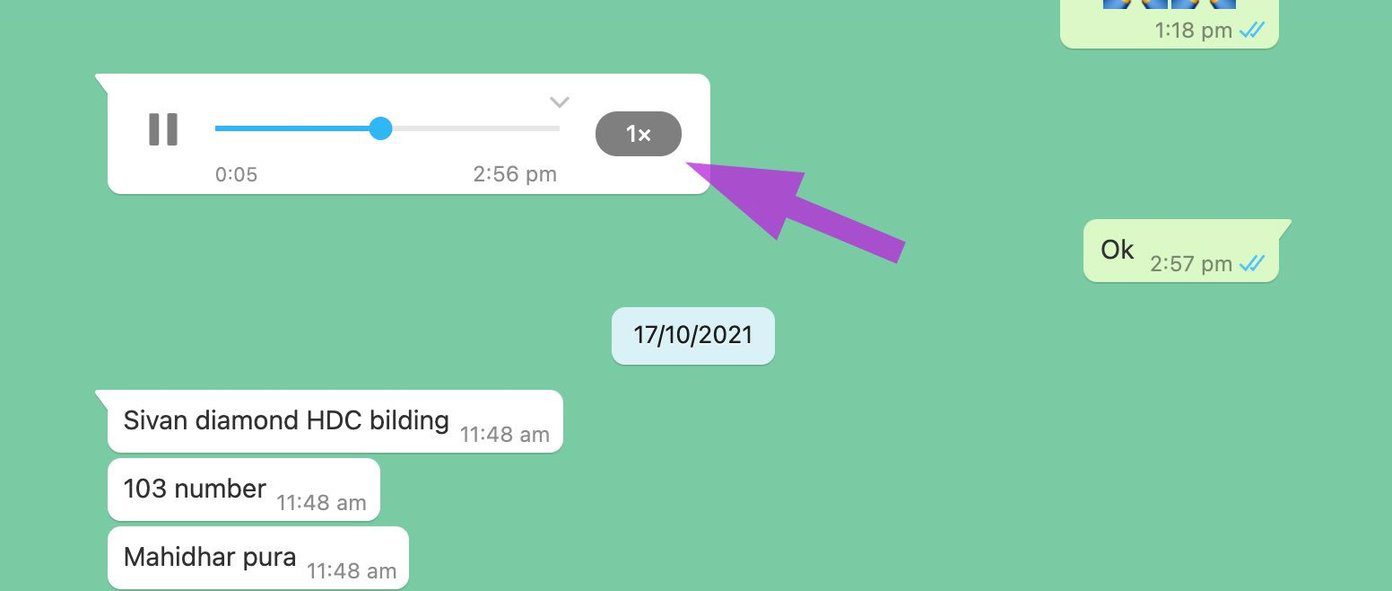
WhatsApp para la web usa una interfaz de usuario similar y funciona como aplicaciones de escritorio. Puede aplicar el mismo truco en WhatsApp para web y corregir la velocidad del audio.
Disminuye la velocidad del audio en WhatsApp
Una velocidad de audio más rápida en WhatsApp puede generar errores y confusión mientras se escucha. Puede seguir los pasos anteriores y corregir fácilmente la velocidad de audio de WhatsApp en todas las plataformas compatibles.
Si quieres conocer otros artículos parecidos a Cómo arreglar la velocidad de audio de WhatsApp en dispositivos móviles y de escritorio puedes visitar la categoría Informática.

TE PUEDE INTERESAR